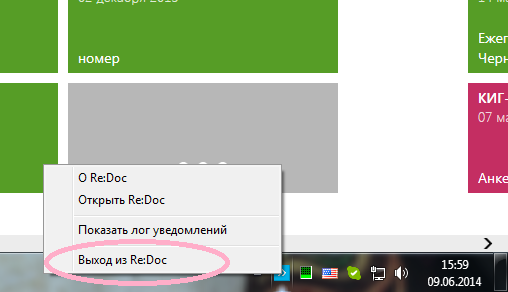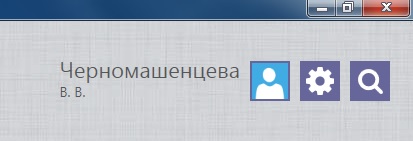Как закрыть Re:Doc? — различия между версиями
Материал из Wiki Re:Doc
| [непроверенная версия] | [непроверенная версия] |
G.blinov (обсуждение | вклад) (актуально, немного отформатировал) |
|||
| Строка 2: | Строка 2: | ||
[[Category:Re:Doc МФЦ]] | [[Category:Re:Doc МФЦ]] | ||
[[Category:Re:Doc СМЭВ]] | [[Category:Re:Doc СМЭВ]] | ||
| − | |||
Для завершения работы с Системой пользователю достаточно завершить работу приложения, воспользовавшись диалогом закрытия программы, кликнув правой кнопкой мыши по значку в панели уведомлений в правом нижнем углу экрана. | Для завершения работы с Системой пользователю достаточно завершить работу приложения, воспользовавшись диалогом закрытия программы, кликнув правой кнопкой мыши по значку в панели уведомлений в правом нижнем углу экрана. | ||
[[Файл:Завершить работу.png]] | [[Файл:Завершить работу.png]] | ||
| + | |||
| + | ===Что будет если закрыть окно с Re:Doc?=== | ||
По нажатию на крестик программа сворачивается в значок, который находится в панели уведомлений в правом нижнем углу экрана. | По нажатию на крестик программа сворачивается в значок, который находится в панели уведомлений в правом нижнем углу экрана. | ||
[[Файл:мфц8.jpg]] | [[Файл:мфц8.jpg]] | ||
Версия 12:20, 11 июня 2014
Для завершения работы с Системой пользователю достаточно завершить работу приложения, воспользовавшись диалогом закрытия программы, кликнув правой кнопкой мыши по значку в панели уведомлений в правом нижнем углу экрана.
Что будет если закрыть окно с Re:Doc?
По нажатию на крестик программа сворачивается в значок, который находится в панели уведомлений в правом нижнем углу экрана.